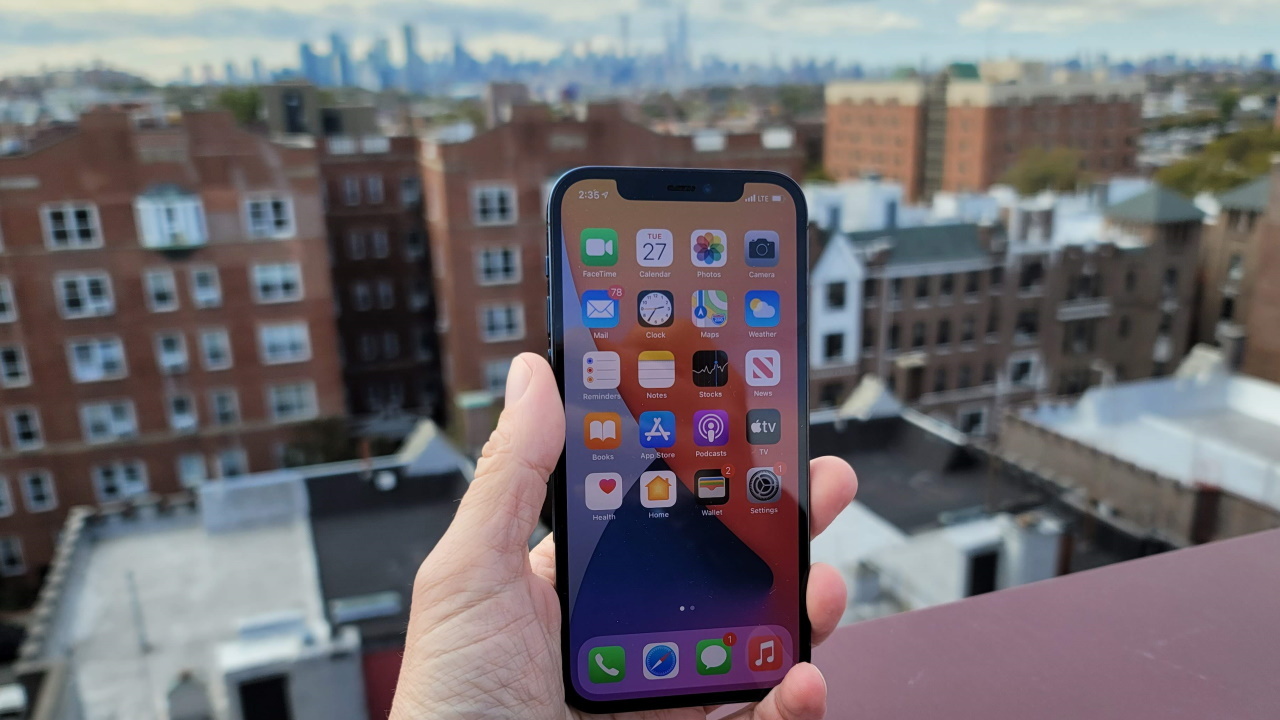Cum să economisiți durata de viață a bateriei pe iPhone
Publicat: 2022-01-29Este greu să existe fără un smartphone în zilele noastre și, având atât de mult din viața noastră cuprinsă în aceste dispozitive minuscule, nu vrem să rămână fără suc într-un moment inoportun.
În testele noastre, iPhone 12 Pro Max a oferit mai mult de 15 ore de autonomie a bateriei, dar ce se întâmplă dacă ai un model mai vechi care poate să nu dureze atât de mult? Programul Apple de înlocuire a bateriei de 29 USD a dispărut de mult, dar puteți plăti în continuare între 49 USD și 69 USD pentru a schimba unul nou, în funcție de modelul de iPhone pe care îl aveți. Totuși, dacă preferați să mai luați câteva luni fără să plătiți pentru o baterie nouă (sau iPhone), iată câteva lucruri de încercat.
Cele mai bune practici pentru a trăi
Înainte de a intra în modalitățile pe termen scurt de a vă crește durata de viață a bateriei, este important să știți ce puteți face pentru a vă ajuta bateria să reziste testului timpului. Am dezmințit câteva dintre miturile legate de bateriile telefoanelor, dar iată ce are de spus Responsible Battery Coalition:
Evitați temperaturile extreme, atât înalte, cât și scăzute, atunci când utilizați sau depozitați bateriile cu litiu-ion.
Minimizați timpul petrecut de o baterie fie la încărcare de 100%, fie la 0%, deoarece bateriile cu stres extrem de ridicate și de „stări de încărcare” extrem de scăzute.
Evitați „încărcătoarele rapide”, care, deși sunt convenabile, degradează și bateriile cu litiu-ion mai repede decât încărcarea standard.
Există setări care pot fi modificate și funcții pe care le puteți dezactiva pentru a economisi energie. Iată ce puteți face chiar acum pentru a crește durata de viață a bateriei iPhone-ului dvs. și, sperăm, să treceți peste zi fără a fi nevoie să conectați.
Activați modul de putere redusă
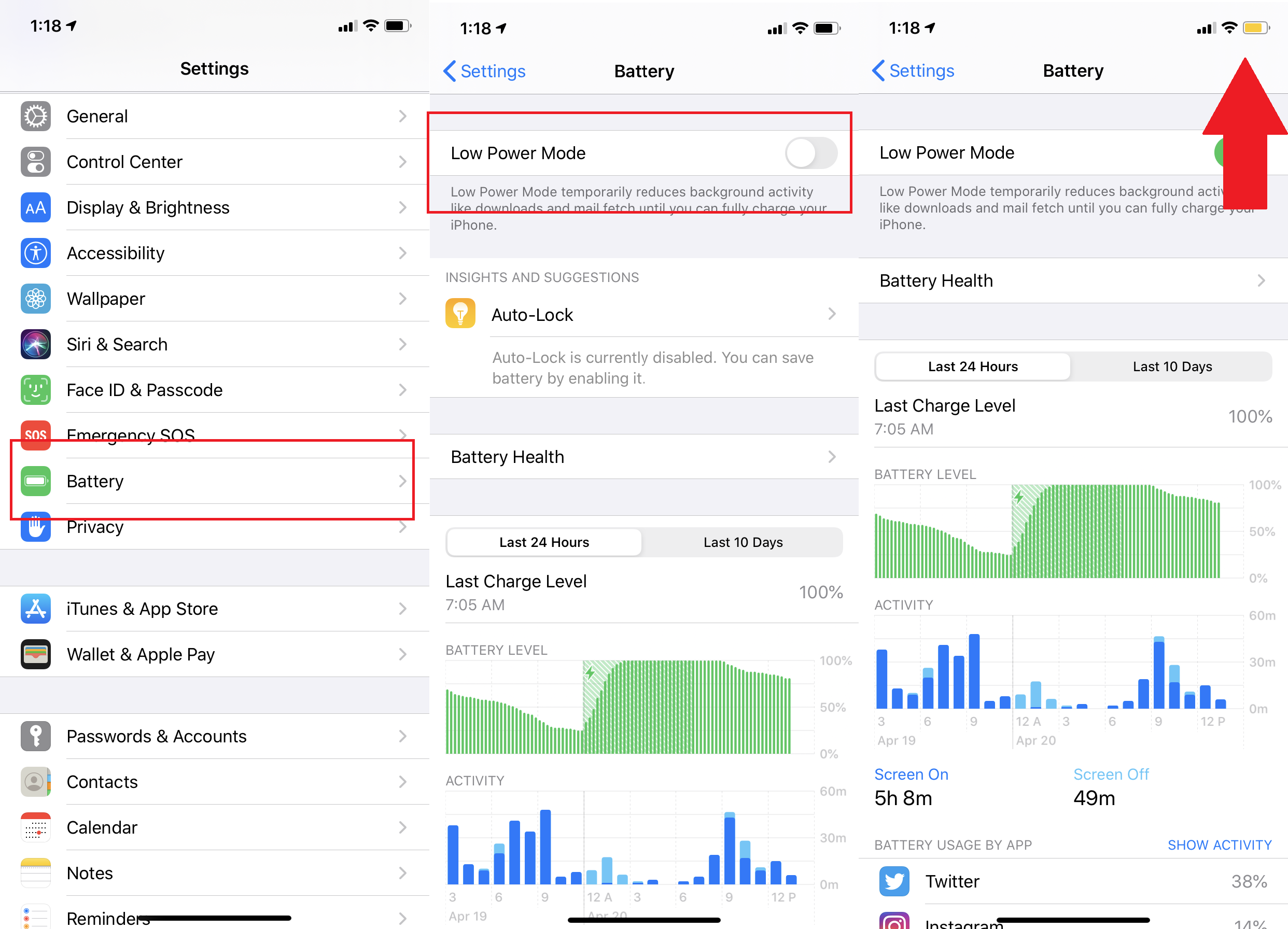
Una dintre cele mai puternice arme împotriva consumului bateriei este modul de consum redus. Cu acesta activat, telefonul dvs. îndeplinește numai cele mai esențiale sarcini, astfel încât activitățile de fundal precum descărcări și preluarea e-mailurilor sunt dezactivate.
Modul de consum redus se va activa automat când bateria scade sub 20%, dar îl puteți activa și manual pentru a menține telefonul să funcționeze mai mult timp (deși va funcționa numai dacă bateria telefonului este sub 80%). Mergeți la Setări > Baterie > Mod consum redus și porniți-l. Când este activată, pictograma bateriei din colțul din dreapta sus va deveni galbenă.
Reglați luminozitatea ecranului
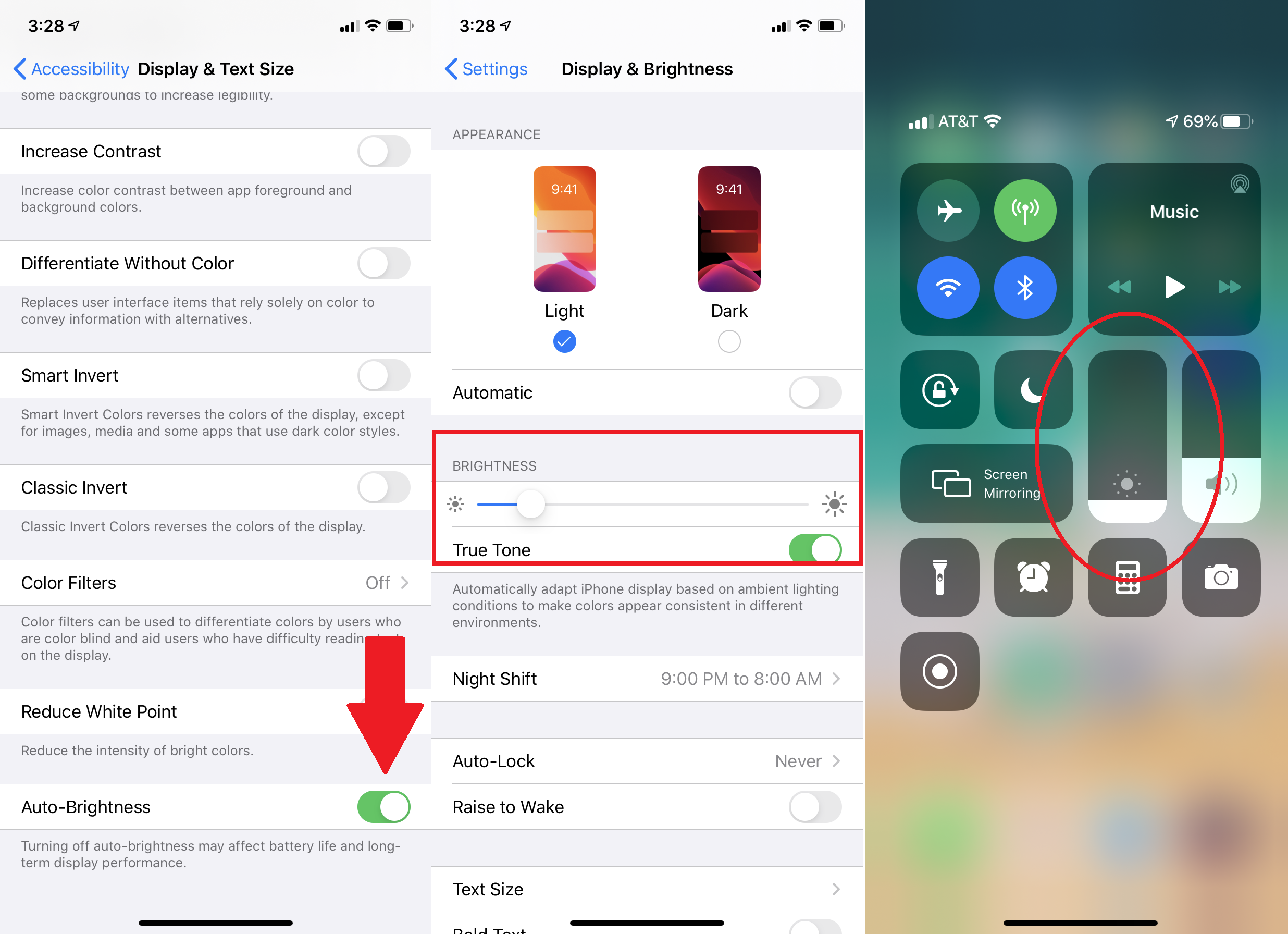
Ecranele smartphone-urilor sunt mai mari și mai luminoase în zilele noastre, dar acele ecrane clare care te țin treaz noaptea sunt o crimă pentru durata de viață a bateriei. Vestea bună este că le puteți reduce cu ușurință.
Mai întâi, activați luminozitatea automată. Navigați la Setări > Accesibilitate > Dimensiune ecran și text > Luminozitate automată și activați-l. Telefonul își va regla luminozitatea în funcție de situația actuală de iluminare. Dacă aveți suficientă lumină pentru a vedea, ecranul se va întoarce singur pentru a economisi bateria.
De asemenea, puteți regla manual nivelurile de luminozitate în Setări > Afișare și luminozitate , utilizând bara glisantă. Un glisor este, de asemenea, accesibil prin Centrul de control; apăsați ușor pe pictograma de luminozitate și mutați glisorul în sus sau în jos.
Dezactivați serviciile de localizare
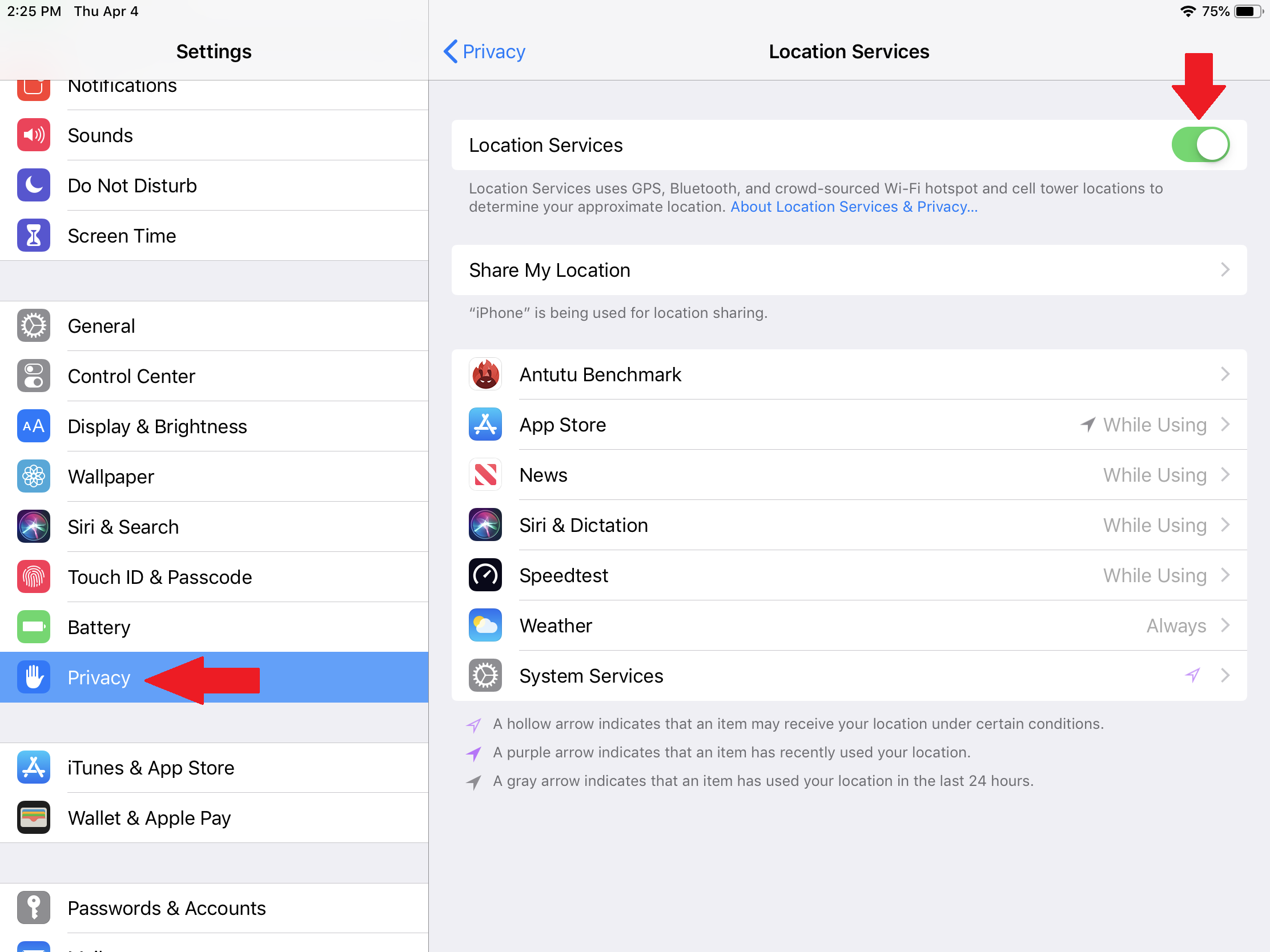
Serviciile de localizare sunt utile pentru aplicații precum Google Maps sau Yelp, dar acele ping-uri GPS pot consuma rapid bateria. Dezactivați complet serviciile de localizare prin Setări > Confidențialitate > Servicii de localizare și telefonul dvs. nu va mai furniza date de locație acestor servicii.
Totuși, acest lucru va face ca o serie de aplicații utile să nu mai funcționeze. Aplicația dvs. meteo nu va ști unde vă aflați pentru cea mai recentă prognoză și nu veți putea cere Google indicații pe baza locației dvs. actuale. Apple vă permite să personalizați modul în care majoritatea aplicațiilor folosesc datele de locație: Niciodată, În timp ce utilizați aplicația sau Întotdeauna. Selectați în timp ce utilizați aplicația pentru Google Maps, de exemplu, iar aplicația va trimite ping la locația dvs. numai când o deschideți, nu în fundal, consumând bateria.
Dezactivați reîmprospătarea aplicației în fundal
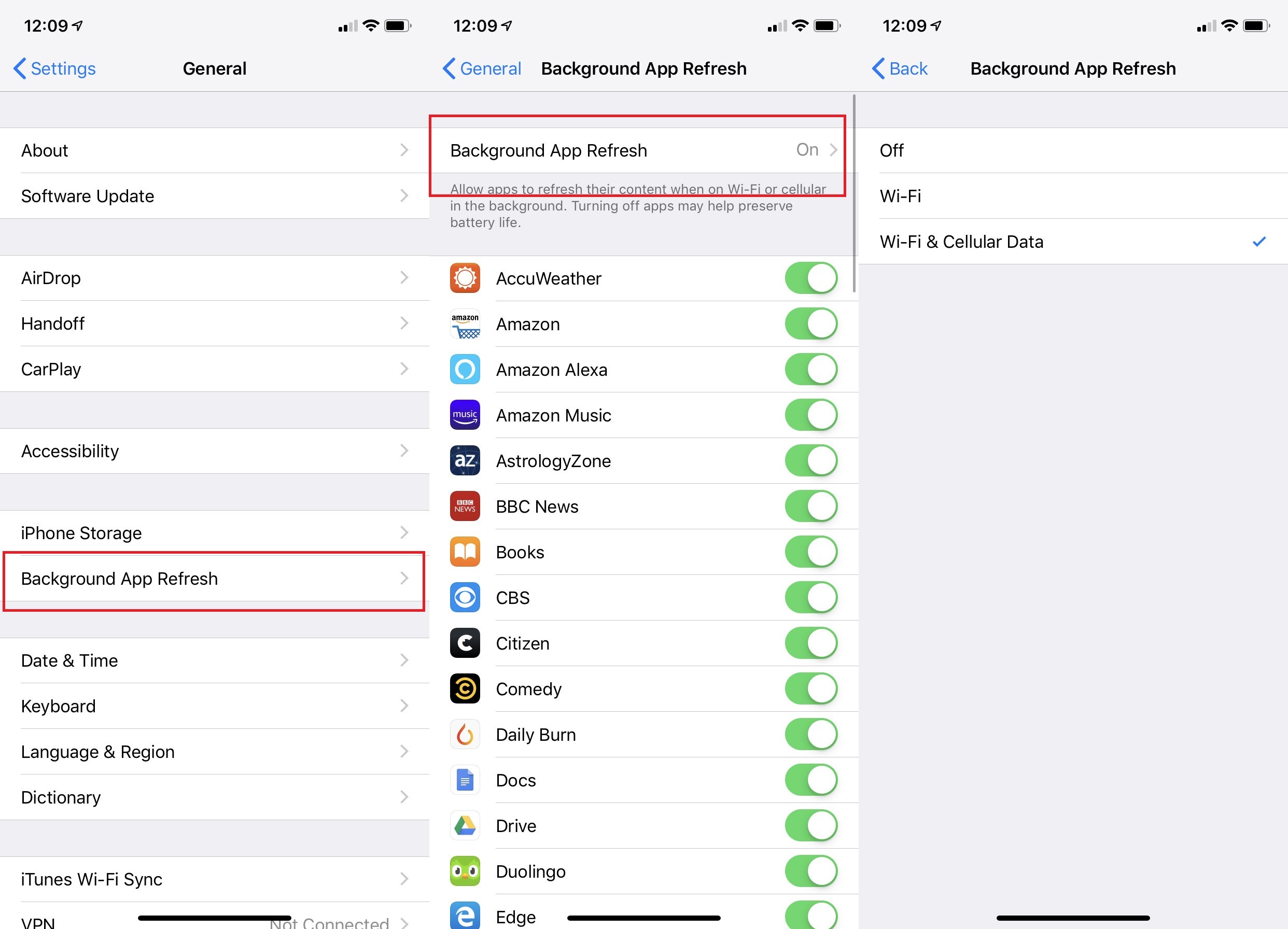
Când închideți o aplicație iOS, aceasta va continua să ruleze un pic până când intră într-o stare suspendată. Cu toate acestea, cu Actualizarea aplicației în fundal, acele aplicații suspendate pot verifica în continuare actualizări și conținut nou - un proces care poate epuiza durata de viață a bateriei.
Puteți dezactiva complet Actualizarea aplicației în fundal sau doar pentru anumite aplicații. Navigați la Setări > General > Actualizare aplicație în fundal . Atingeți Actualizează aplicația de fundal sus pentru a o dezactiva sau alegeți ca aceasta să se întâmple numai prin Wi-Fi.
Pentru a dezactiva aplicație cu aplicație, reveniți la meniul anterior și găsiți aplicații care necesită reîmprospătare, cum ar fi e-mailul sau platformele de rețele sociale. Dezactivați-le. Acest lucru nu ar trebui să aibă niciun efect asupra modului în care funcționează aplicația, dar ar putea dura un moment mai mult pentru a afișa informații noi când reveniți la ele.
Reduceți notificările
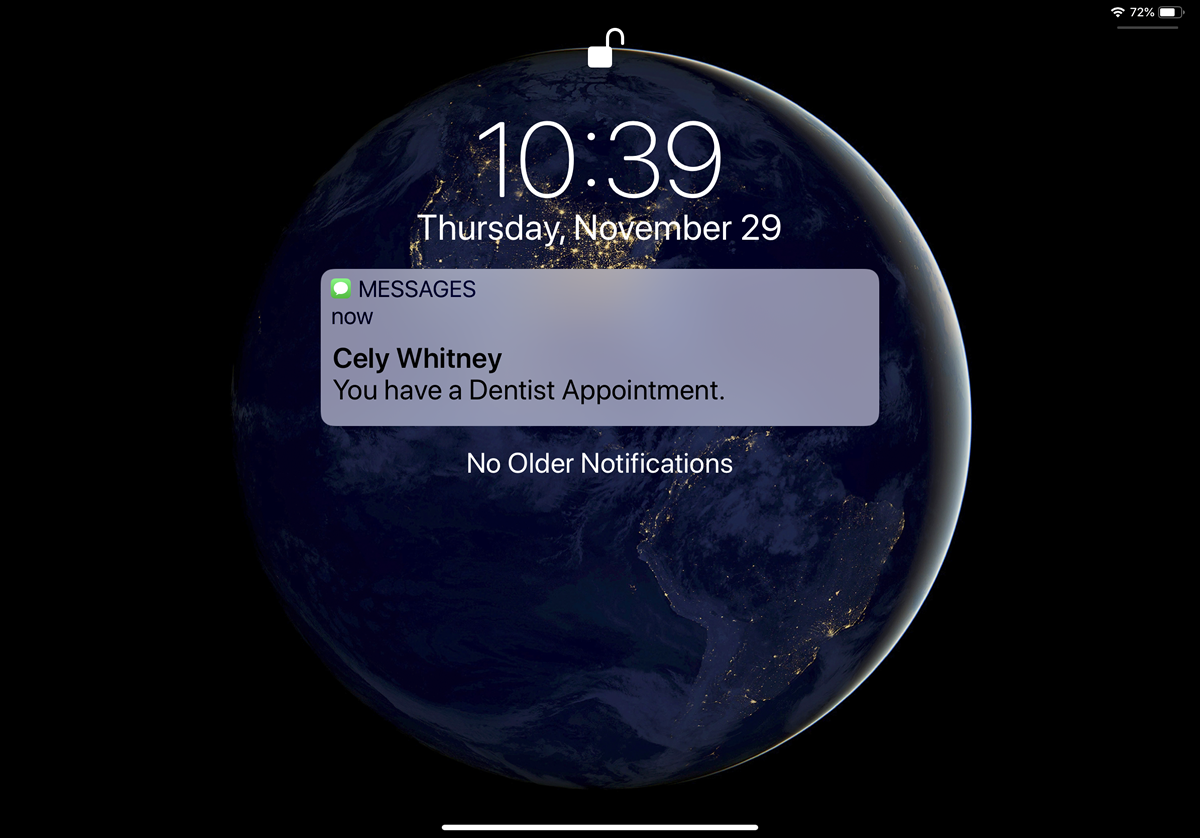
Dacă ecranul se aprinde cu o previzualizare a fiecărei notificări pe care o primiți, aceasta consumă energie cu fiecare text, alertă de știri de ultimă oră sau urmărire pe Twitter. Reducerea acestor întreruperi vă poate economisi bateria și sănătatea mentală. Deschideți Setări > Notificări și personalizați cum, când și unde vor afișa notificări anumite aplicații.
O altă opțiune este să selectați direct o notificare pe care doriți să o dezactivați în viitor. Glisați spre stânga pe o astfel de notificare și atingeți Gestionați. Aici, puteți alege să primiți alerta în liniște, ceea ce înseamnă că va merge la Centrul de notificare fără a fi afișată pe ecranul de blocare, fără a reda sunet sau a afișa o pictogramă banner sau insignă. De asemenea, puteți dezactiva complet notificările pentru această aplicație.
Comutați la modul Avion
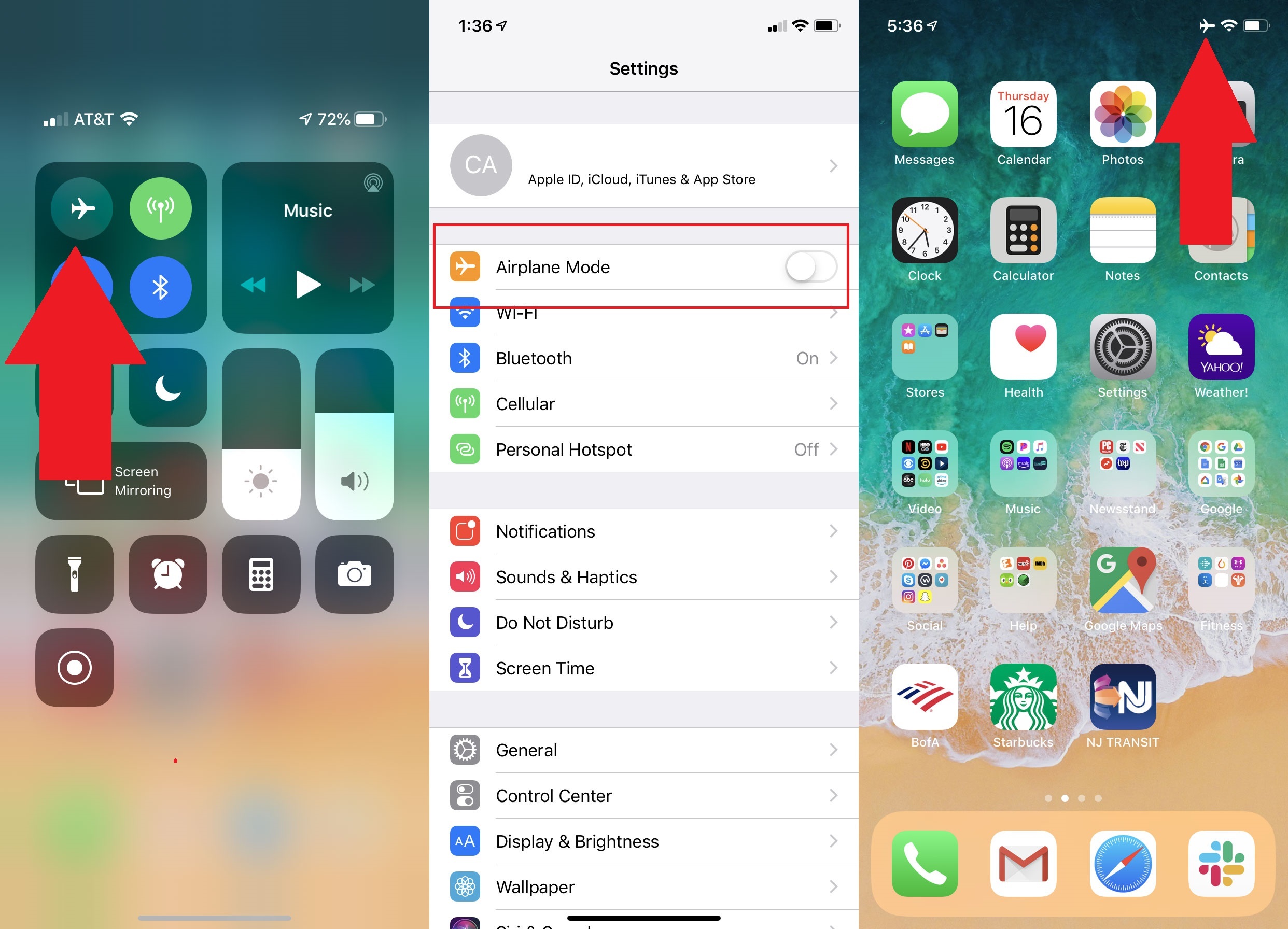
Dacă vă aflați într-un blocaj real, puneți dispozitivul în modul Avion, care dezactivează toate funcțiile wireless ale telefonului. Apelurile și mesajele text nu vor fi transmise, dar vă puteți conecta în continuare la Wi-Fi dacă este necesar pentru iMessages și alte sarcini. Cel mai simplu mod de a face acest lucru este să căutați pictograma avion în Centrul de control și să o atingeți. Este accesibil și în Setări; doar porniți-l. Veți ști că este activat de pictograma avion din dreapta sus.
Dezactivați Wi-Fi, Bluetooth și AirDrop
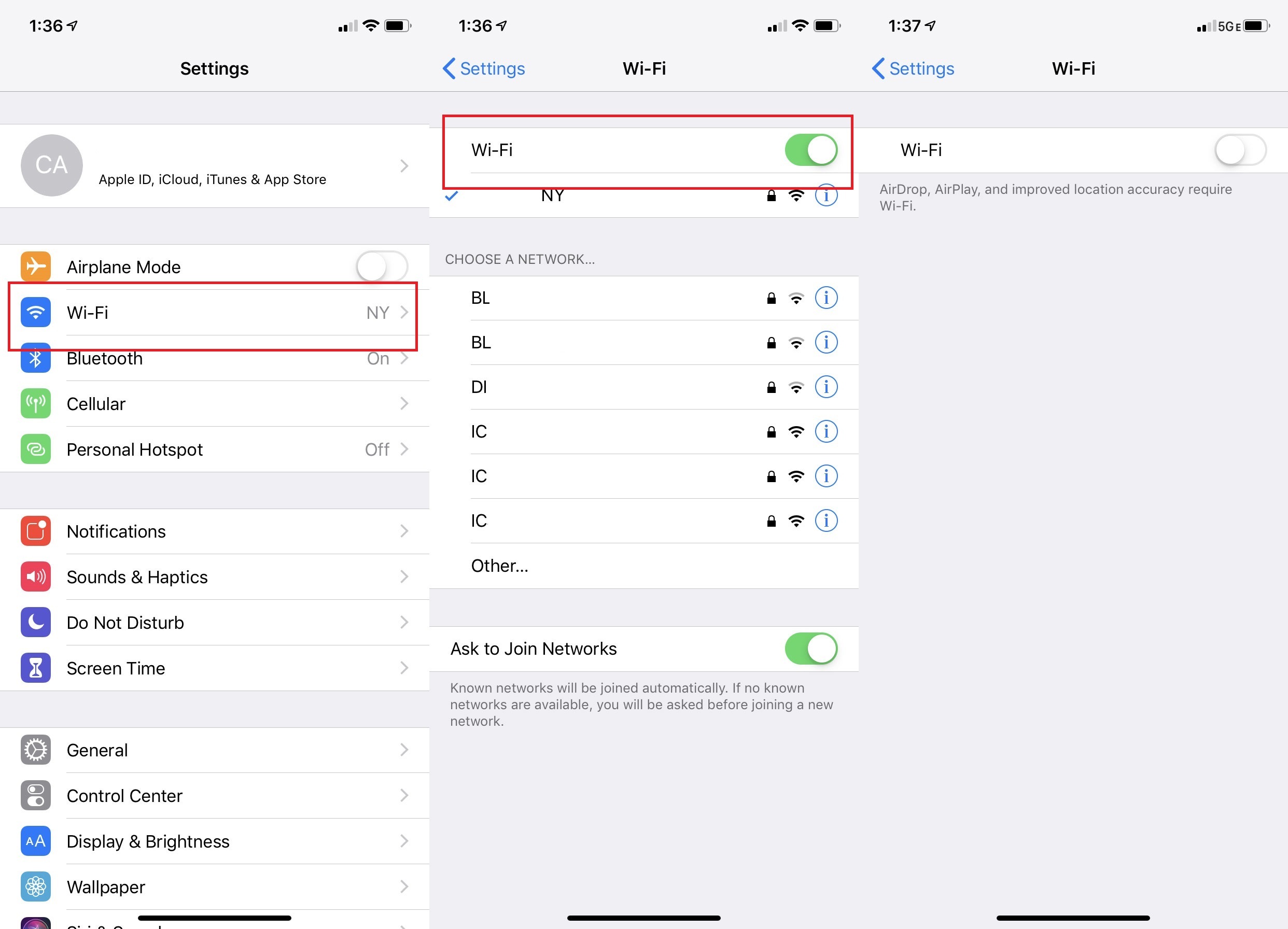
Utilizarea Wi-Fi este o modalitate excelentă de a reduce cantitatea de date pe care o utilizați, dar nu face minuni pentru baterie dacă nu o utilizați în prezent. Telefonul caută continuu rețele Wi-Fi din apropiere, motiv pentru care lista rețelelor disponibile se schimbă în mod constant atunci când sunteți în oraș. În mod similar, Bluetooth și AirDrop caută în mod constant să se conecteze, dar nu există niciun motiv pentru ca acestea să fie active tot timpul.
Cea mai rapidă soluție este dezactivarea acestor servicii din Centrul de control. Puteți atinge pictogramele Wi-Fi sau Bluetooth pentru a le dezactiva. Apăsați ușor în jos pe opțiunile de meniu din stânga sus pentru a vedea pictograma AirDrop. De asemenea, puteți accesa Setări > Wi-Fi , Setări > Bluetooth și Setări > General > AirDrop > Recepție oprită pentru a le dezactiva. Nu uitați să reactivați aceste servicii atunci când aveți nevoie de ele.
Dezactivați sugestiile Siri
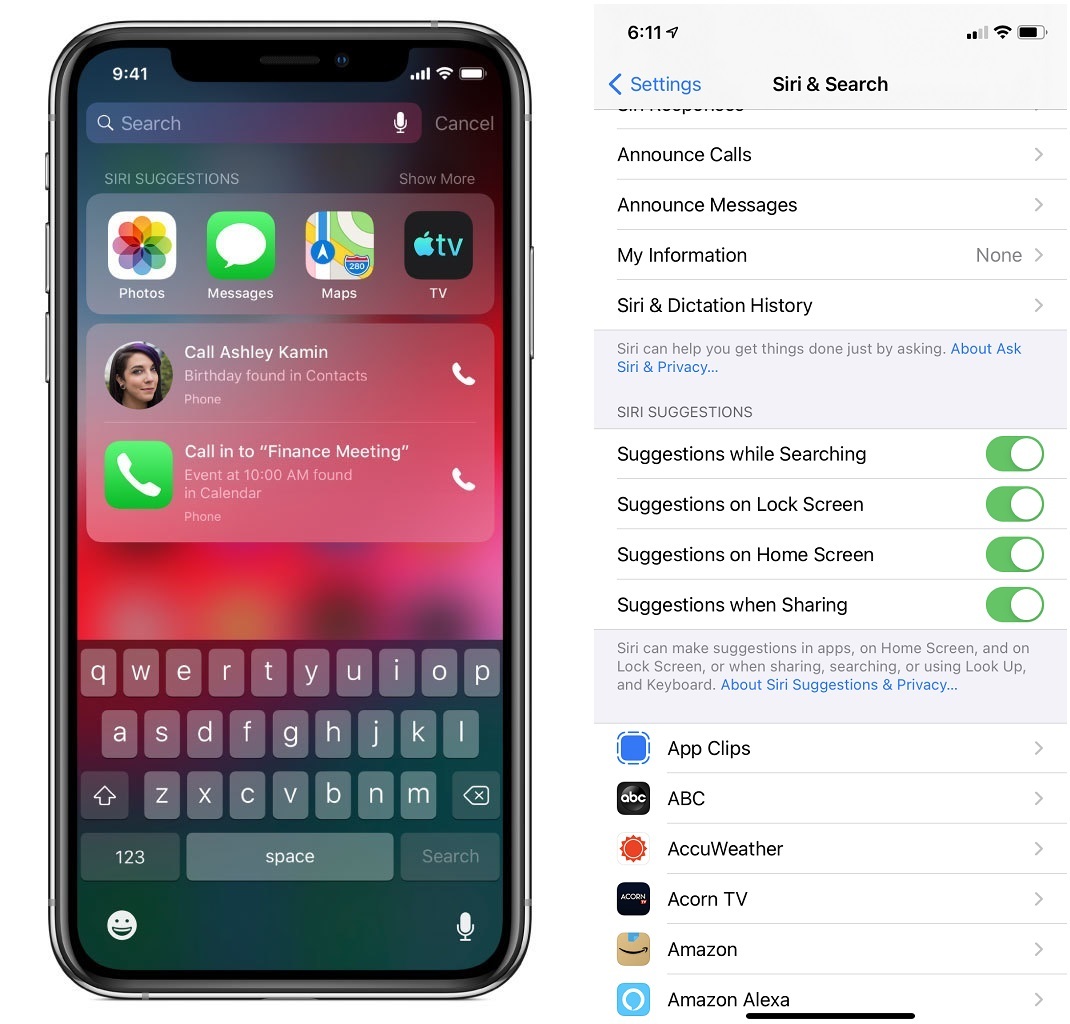
Asistentul tău digital, Siri, va face sugestii pe baza activității tale. Dacă primiți cafea în majoritatea zilelor, de exemplu, Siri vă poate sugera comanda în jurul orei în care o plasați în mod normal. Este grozav, dar asistentul tău trebuie să lucreze în fundal pentru ca acest lucru să se întâmple, ceea ce — ai ghicit — consumă bateria. Navigați la Setări > Siri și căutare . Sub Sugestii Siri, le puteți activa sau dezactiva în căutare, pe ecranul de blocare și pe ecranul de pornire sau în timpul partajării.
Omorâți ascultarea activă
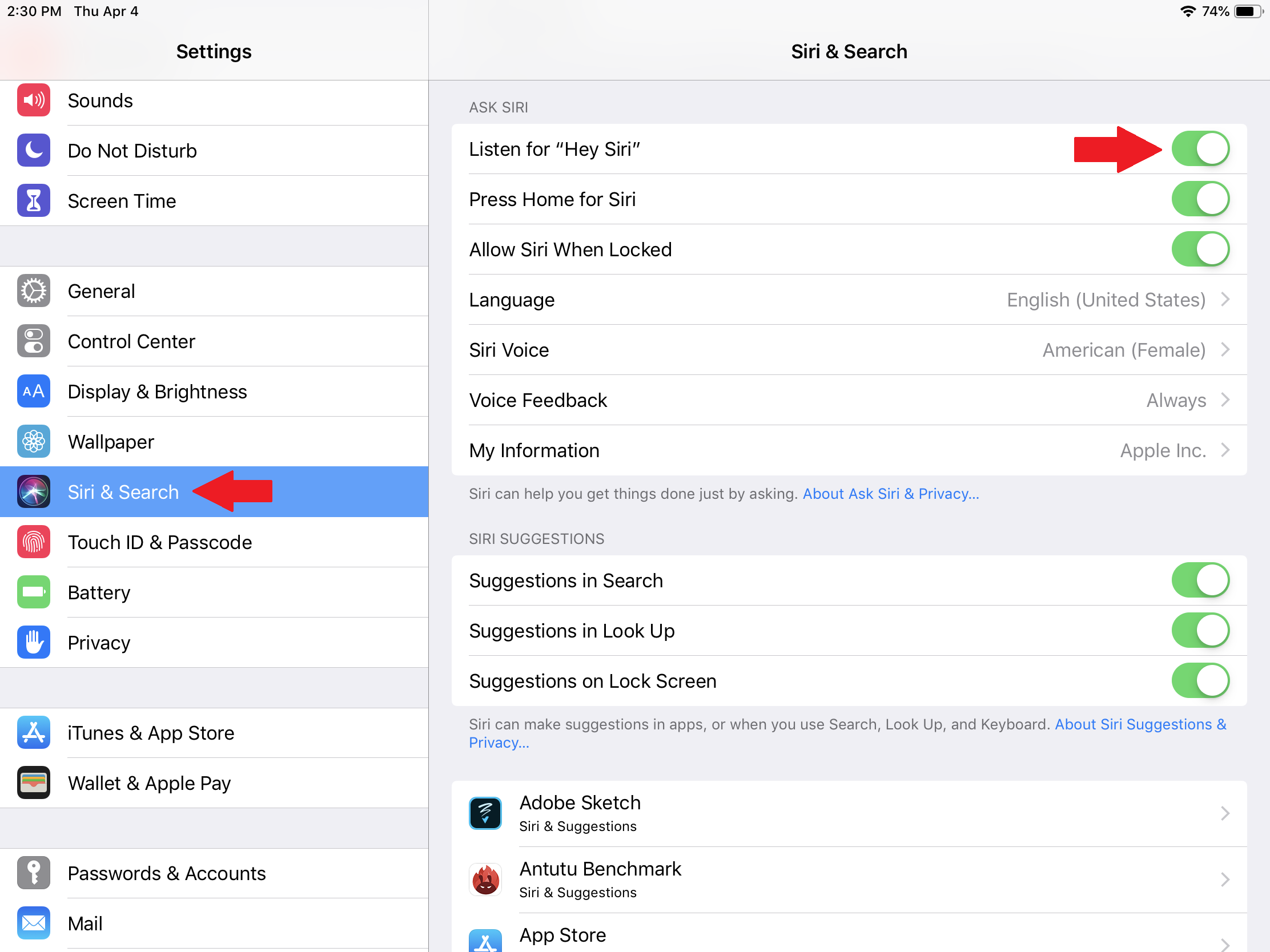
Dispozitivele moderne iOS și iPadOS acceptă hands-free Siri, ceea ce înseamnă că puteți spune „Hei, Siri” și puteți pune o întrebare fără a fi nevoie să vă atingeți iPhone-ul. Dar asta înseamnă că dispozitivul așteaptă întotdeauna comanda ta și folosește resurse prețioase. Dacă nu folosiți atât de mult Siri, dezactivarea ascultării active ar putea ajuta la descărcarea bateriei. Navigați la Setări > Siri și Căutare , unde puteți dezactiva „Ascultați „Hei Siri”.” Lăsați „Apăsați butonul lateral pentru Siri” activat, pentru a apela asistentul Apple prin apăsarea unui buton.

Dezactivați actualizările automate ale aplicațiilor
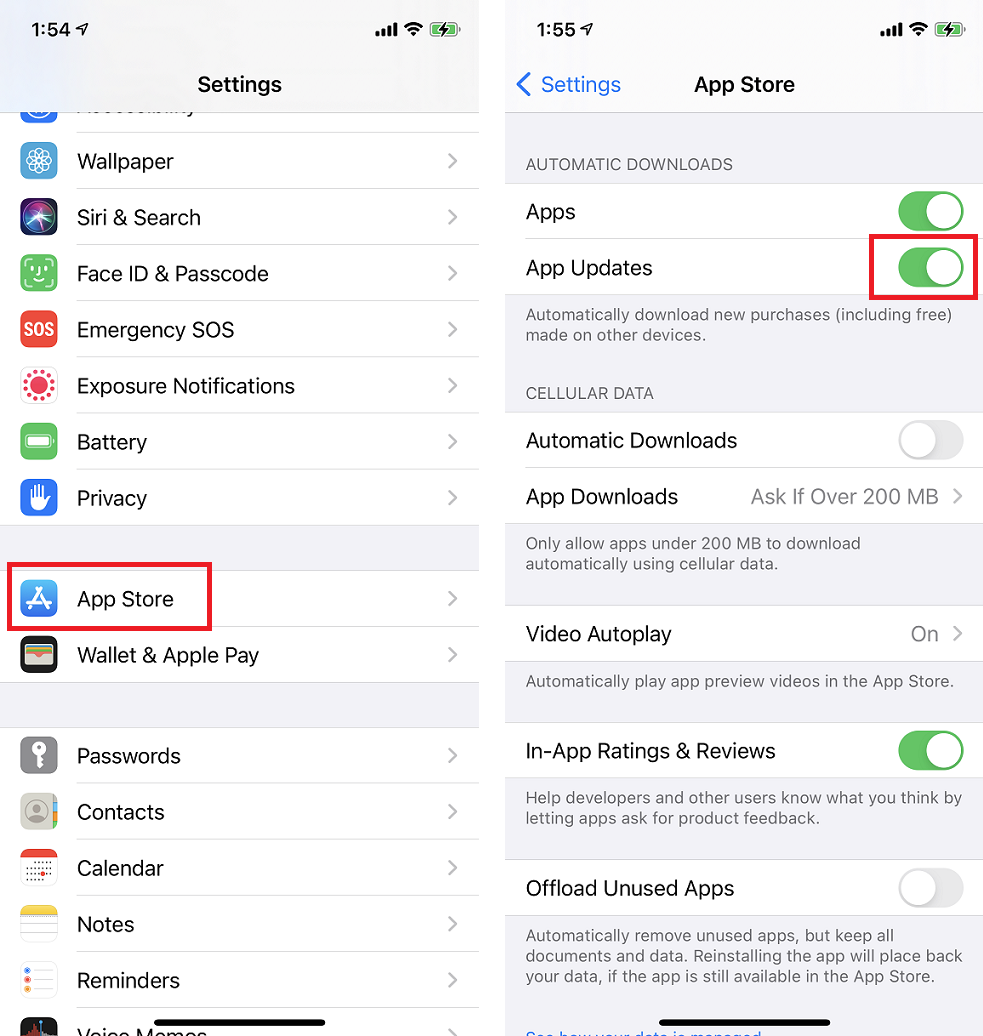
Este întotdeauna o idee bună să vă mențineți aplicațiile și sistemul de operare la zi. Unele actualizări pot ajuta aplicațiile să ruleze mai rapid și mai ușor, scăzând puterea de procesare necesară pentru a le face să funcționeze. În mod implicit, dispozitivul acceptă actualizări automate ale aplicațiilor, adică atunci când sosește o actualizare a aplicației, telefonul o va instala în fundal, astfel încât să fiți mereu la zi. Acest proces poate consuma bateria, deci accesați Setări > App Store > Actualizări aplicații și dezactivați-l.
Eliminați efectele de mișcare
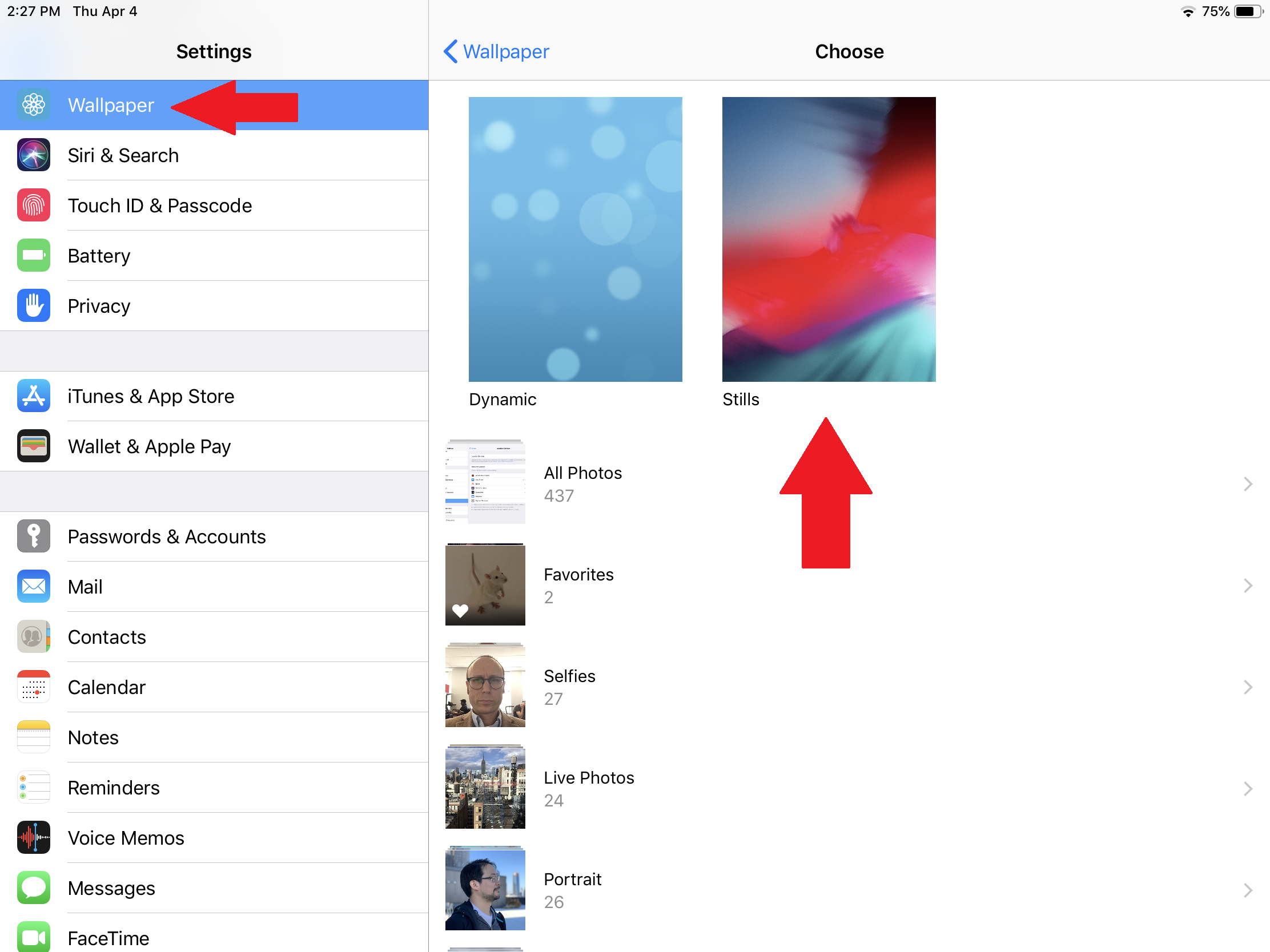
Imaginile de fundal dinamice – fundaluri care conțin mișcare și se schimbă în timp – arată cool, dar îți consumă bateria. Dacă utilizați unul, luați în considerare alegerea imaginii de fundal static în Setări > Imagine de fundal > Alegeți un fundal nou > Fotografii . (Tapetul dinamic și zoom-ul în perspectivă sunt dezactivate automat atunci când un telefon este în modul Consum redus).
Dezactivați efectele de mișcare din aplicații navigând la Setări > Accesibilitate > Mișcare > Reduceți mișcare și activează-l. Rețineți, totuși, că acest lucru va dezactiva și tranzițiile ecranului și efectele care se dizolvă, precum și efectul de paralaxă - unde imaginea de fundal, aplicațiile și alertele se mișcă odată cu dvs. în timp ce înclinați dispozitivul.
Gestionați vibrațiile
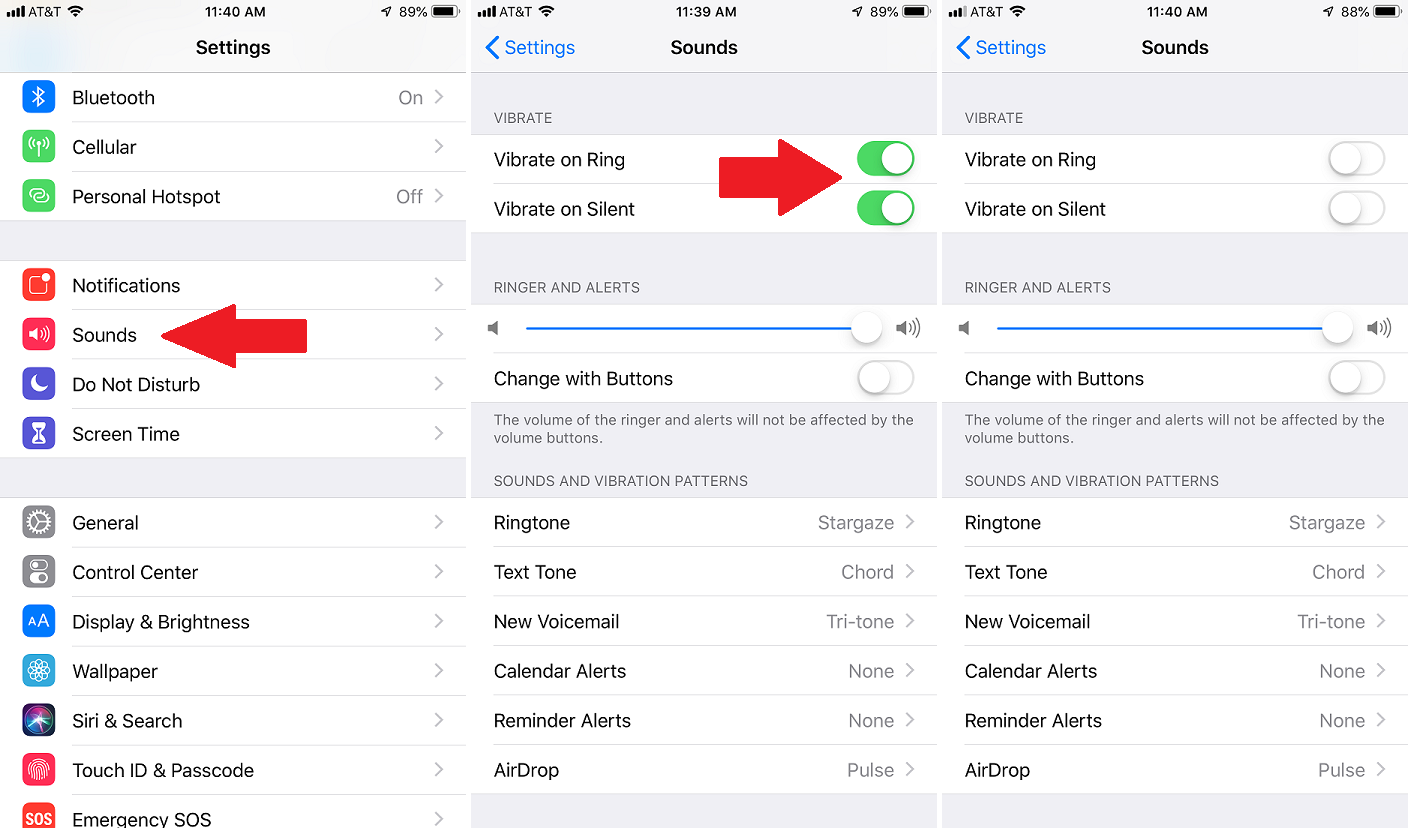
Știați că mecanismul din telefonul dvs. responsabil pentru vibrații consumă de fapt durata de viață a bateriei? Deoarece micul motor din interiorul dispozitivului care se ocupă de vibrații necesită energie, ar putea ajuta puțin să-ți liniștești telefonul. Pentru a o dezactiva, accesați Setări > Sunete și tactilă și dezactivați Vibrarea pe sonerie și/sau Vibrarea pe liniște .
Îmblanzi iCloud
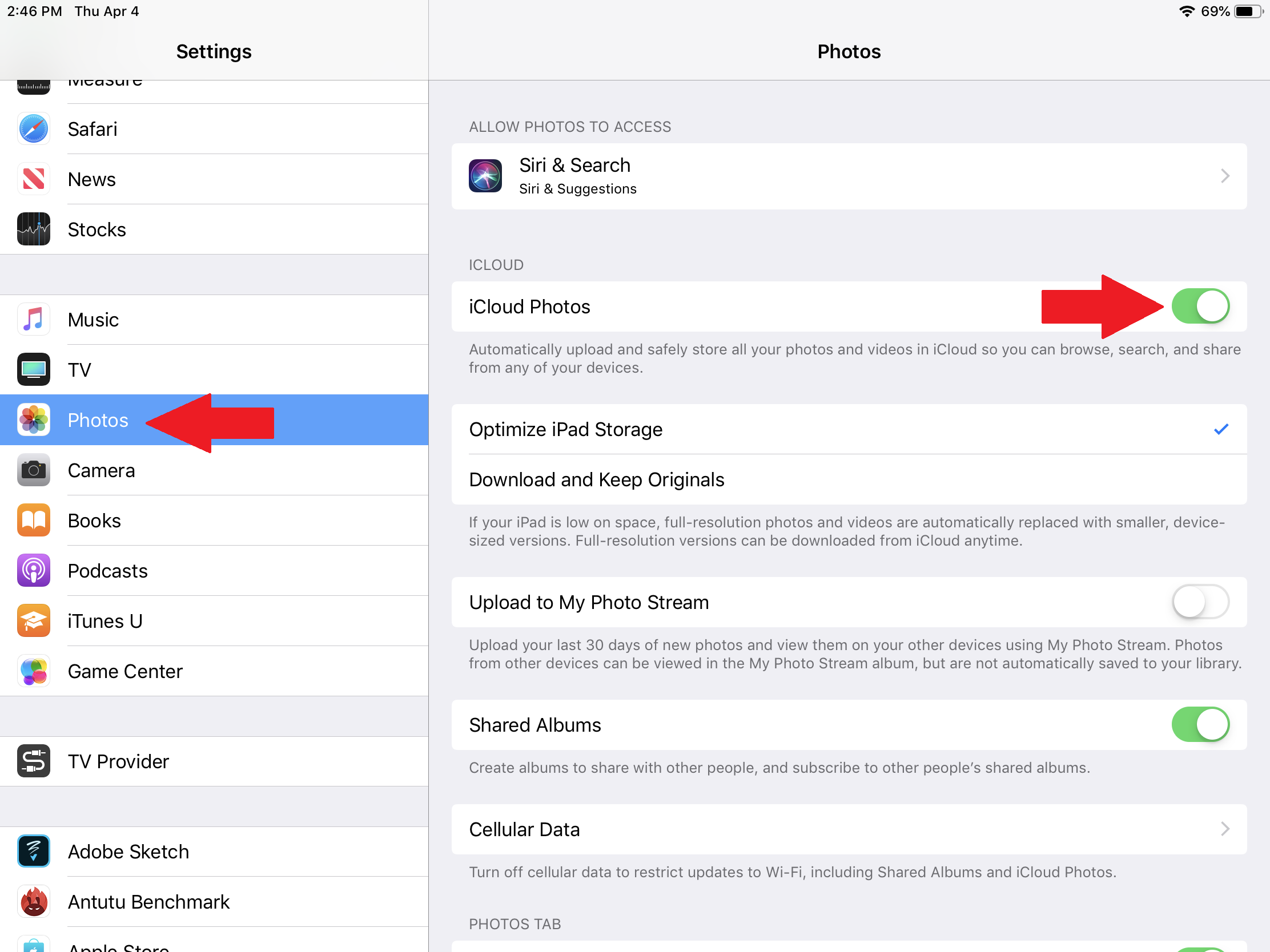
Funcția Apple iCloud Photos va trimite fotografiile pe care le faci cu telefonul tău în cloud, astfel încât să le poți accesa pe alte dispozitive și pe web. Este o caracteristică plăcută, mai ales dacă telefonul este pierdut, furat sau deteriorat. Dar da, trimiterea acestor fotografii în cloud necesită alimentarea bateriei. Dacă aveți nevoie de puțină energie suplimentară a bateriei în timp ce sunteți afară și doriți să vă asumați riscul, dezactivați acest lucru prin Setări > Fotografii > Fotografii iCloud .
Cumpărați o carcasă pentru baterii

Dacă tot nu reușiți să treceți ziua fără reîncărcare, luați în considerare o carcasă pentru baterie. Există multe opțiuni disponibile pentru iPhone X, iPhone 11, iPhone 12 și dispozitive mai vechi.
Cele mai apreciate alegeri iPhone
Dacă toate celelalte nu reușesc, ar putea fi timpul pentru o actualizare. iPhone-urile noastre preferate includ: